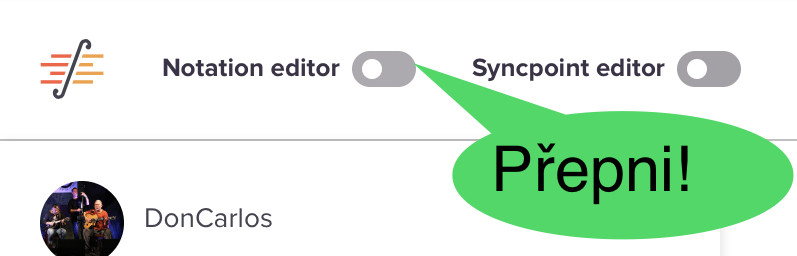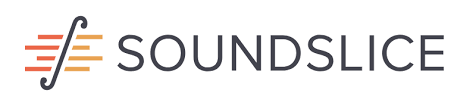Rychlý návod - Quick start |
#8 |
Tento editor je kompletní webová aplikace, kdy není potřeba nic stahovat ani instalovat
Soundslice Editor CZ
Pro editaci not/tabulatury jako Soundslice skladby, si nejdříve ověřte, že jste přihlášení jako vlastník editované skladby. Zobrazte požadovanou skladbu a klikněte na tlačítko EDIT v pravém horním rohu, pro otevření editoru použijte tlačítko NOTATION EDITOR v Horní nástrojové liště.
Soundslice Editor EN
To edit the notation/tablature for a slice, first make sure you’re logged in as the owner of the slice. View the slice and click “Edit” in the upper right, then open the notation editor using the “Notation editor” button at the top of the page.
When you open the editor, two things will change:
- You’ll see the edit pane appear along the left of your slice.
- In your notation, your playhead will turn into an orange circle. This represents the current selection.
Když otevřete editor, dvě věci se změní:
- Zobrazí se podokno pro úpravy v levé části vašeho řezu.
- V notovém zápisu se váš kurzor změní na oranžový kruh. Ten představuje aktuální výběr objektu k editaci